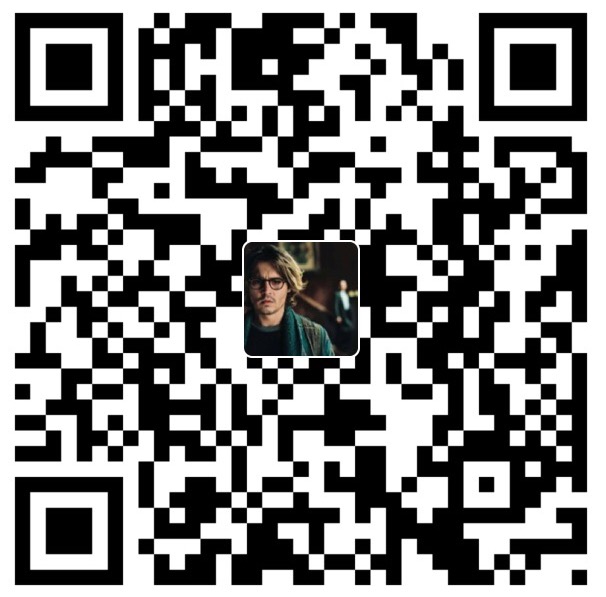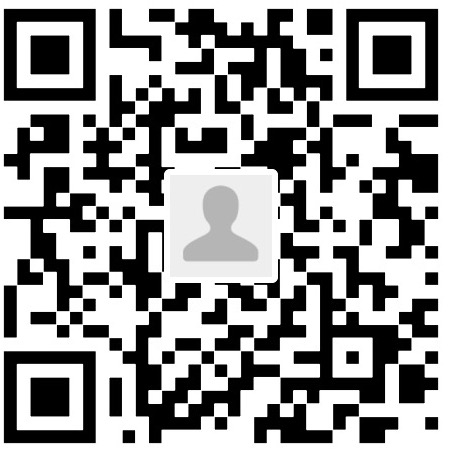我是小小强,这是我的第4篇原创文章,阅读需要大约10分钟。
三思而行:在真正操作前,学习了网上的资料,逐步明确搭建博客的目的。
- 使用github pages 及hexo完成博客
- 分别备份博客源文件及生成的静态页面,前者的仓库应当是私有的
- 可免密推送仓库
安装及配置github sshkey
前提:本地具备git环境
- 注册github并创建仓库
创建xx.github.io.git仓库(xx为github的用户名,如果不适用用户名创建仓库,会导致博客显示异常),设置master为默认分支,同时本地执行:cd .ssh
ssh-keygen -t rsa -C “xxx@163.com”
同时设置对应的key密码sdxxx,然后复制产生的id_rsa.pub内容到github上,执行如下命令测试是否成功:
ssh -T git@github.com
- 配置多用户登录
后续会有多个帐号的sshkey切换,因此在.ssh目录创建config文件,输入:#github
Host github
HostName github.com
User git
IdentityFile ~/.ssh/id_rsa
如果无错误发生,则本机可免密提交代码到github上。为方便提交代码,完善git信息
git config –global user.name “xxx”//用户名
git config –global user.email “xxx@163.com”//填写自己的邮箱
- 检出仓库到本地
git clone https://github.com/xx/xx.github.io.git
注意:在github上版本库名称需要为xx.github.io的名称,克隆到本地时任意名称均可。
安装及配置hexo
安装nodejs
brew install node
安装成功后,可以使用npm指令,可以使用node -v查看信息。
配置hexo
npm install -g hexo-cli 安装hexo
cd xx.github.io.git
hexo init 初始化(这一步会覆盖掉.git目录)
npm install 安装依赖组件
npm install hexo-deployer-git –save
安装完成后,执行hexo clean;hexo -g;hexo -s可以在localhost:4000查看hexo的默认页面。
- 安装next主题
git clone https://github.com/iissnan/hexo-theme-next themes/next
cd themes/next
git pull
配置xx.github.io.git目录下的_config.yml
language: zh-Hans #网站语言
timezone: Asia/Shanghai #时区
theme: next
deploy:
type: git
repository: https://github.com/xx/xx.github.io.git
branch: master
配置上面的地址后,每次执行hexo -g;hexo -d会将生成的静态页面推送到github上的xx.github.io.git仓库。
安装及配置oschina
- 设置oschina
在oschina上创建仓库hexo,并为oschina添加sshkeyssh-keygen -t rsa -C “xx@163.com” -f oschina
将oschina.pub拷贝到oschina的用户设定下。同时修改.ssh/config文件,加入:
#osOne
Host oschina
HostName git.oschina.net
User git
IdentityFile ~/.ssh/oschina
执行ssh -T git@git.oschina.net测试是否成功 。
- 配置本地xx.github.io.git映射到hexo
cd xx.github.io.git
rm -rf .git
rm -rf themes/next/.git(原因下面解释)
git init
git remote add origin https://git.oschina.net/xx/hexo.git
git pull origin master
git add .
git commit -m “add repo first”
git push origin master
编辑 .gitignore,加入
/.deploy_git
/public
按照上面的配置完成后,本地源文件会推送到oschina的hexo.git,执行hexo d之后的静态文件会推送到github的xx.github.io.git的master分支。
日常使用
编辑博客文章
方法一:对于强迫症患者,希望将文章按照分类categories存放在不同的目录,那么就可以在_posts目录下手动建立文件夹。
- 在_posts下创建dir目录,用于存放某一categories的文章
- 执行hexo new “file”会在_posts目录下产生file.md文件,将文件拷贝到dir目录
- 编辑file.md文件123456---title: 'title'date: 2017-06-29 21:51:07categories: dir #为手动创建的目录名tags: [tags1,tags2]---
方法二:对于非强迫症患者,实际没有必要创建dir目录,只要在file.md中像上文一样指明categories就行。这个时候创建的文章在默认路径下就可以,只要不嫌乱。
提交管理
在本地对博客进行修改(添加新博文、修改样式等等)后,通过下面的流程进行管理:
- 依次执行git add .、git commit -m “…”、git push指令将改动的源文件推送到oschina
- 执行hexo clean;hexo g -d发布网站到github的master分支
恢复资料
如果想在一个新环境使用博客,按照以下流程处理:
- 使用git clone https://git.oschina.net/xxx/hexo.git 拷贝仓库
- 在hexo.git目录执行npm install -g hexo-cli、npm install、npm install hexo-deployer-git
注意一定不要执行hexo init。
Q&A
- 执行hexo -d提示“error:deploy not found:git”,执行下面命令即可
npm install hexo-deployer-git –save
- 执行ssh -T git@git.oschina.net提示Permission denied (publickey),是因为产生的sshkey未添加到系统生效,每次开机后执行如下命令:
ssh-add ~/.ssh/私钥名
- 如果不介意博客源文件也放在github上的话,可以先把xx.github.io.git库下到本地,然后在本地建立一个hexo分支,然后把本地的hexo分支推送到github,同时github设置hexo为默认分支。源文件推送到hexo分支,在执行hexo -d时,生成的静态文件会推送到master分支。这样就不需要oschina私有库。使用github一个库,两个分支一样达到目的。
- hexo在本地测试运行重启后页面一直空白,或者参照”恢复资料”一节部署后提示如下:
WARN No layout: 2017/05/13/hello-world/index.html
WARN No layout: archives/index.html
WARN No layout: archives/2017/index.html
WARN No layout: archives/2017/05/index.html
WARN No layout: index.html
这个原因是从oschina下载的themes目录下的next主题目录为空,因为next也是一个版本库,目录下包含.git目录,当向oschina进行push时,未push上去。目前的解决方案时将next目录下的.git改名为next_git,在此push发现还是没有提交上去。然后将next目录拷贝到库之外的目录,执行push在服务端先删除next,然后再把next拷贝回来,再次push。
fatal: The current branch master has no upstream branch.
git push -u origin master(不要-u也可以)
或者
git add -A
git commit
git push origin master执行
hexo cl;hexo g -d提示下面错误:FATAL Permission denied (publickey).
fatal: Could not read from remote repository.
Please make sure you have the correct access rights
and the repository exists.
这个原因是对应的git用户的key未加入到系统中,参见前面ssh-add的Q&A.
常用命令
hexo help #查看帮助
hexo init #初始化一个目录
hexo new “postName” #新建文章
hexo new page “pageName” #新建页面
hexo generate #生成网页,可以在 public 目录查看整个网站的文件
hexo server #本地预览,’Ctrl+C’关闭
hexo deploy #部署.deploy目录
hexo clean #清除缓存,强烈建议每次执行命令前先清理缓存,每次部署前先删除 .deploy 文件夹
npm install hexo -g #安装
npm update hexo -g #升级
hexo generate –deploy
hexo deploy –generate
hexo deploy -g
hexo server -g
hexo new draft新建草稿<br>hexo publish draft <title> 发布草稿为post
参考资料
记录网站诞生过程-使用hexo+github pages
Github-Pages-Hexo搭建博客
使用hexo,如果换了电脑怎么更新博客?
Hexo常见问题解决方案
Hexo搭建Github-Pages博客填坑教程
hexo你的博客
GitHubPages + Hexo—详解博客搭建
Cherry’s博客